Старт мени се не отвара или дугме Старт не ради у оперативном систему Виндовс 11/10
Ако након надоградње на Виндовс 10(Windows 10) и Виндовс 11(Windows 11) или инсталирања ажурирања за Виндовс(Windows Updates) откријете да ваш Старт мени не ради(Start Menu is not working) или се мени Старт не отвара(Start Menu does not open) или дугме Старт не ради(Start Button is not working) , онда ће вам овај пост помоћи. Ако ваш Старт мени не ради , ево неколико корака за решавање проблема које бисте можда желели да испробате.

Старт мени(Start Menu) се не отвара или дугме Старт(Start Button) не ради
Пре него што наставите, можда ћете желети да поново покренете процес менија Старт или поново покренете процес екплорер.еке(restart the explorer.exe process) и видите да ли то помаже. Ако није, прво креирајте тачку за враћање система , тако да можете да се вратите назад, ако откријете да резултати нису онакви какве сте очекивали. Након што сте то урадили, следите ове предлоге:
- Поново покрените Покрени процес и погледајте
- Покрените алатку за решавање проблема у менију Старт(Run Windows Start Menu Troubleshooter)
- Покрените Проверу системских датотека
- Поново региструјте Схелл искуство
- Региструјте све пакете апликација
- Поправите слику система Виндовс
- Укључи/искључи мени Старт преко целог екрана
- Проверите са новим корисничким налогом
- Деинсталирајте проблематично ажурирање(Update) , а затим га сакријте
- Остали предлози.
Биће вам потребна администраторска дозвола да бисте ово решили.
Поправите да мени Старт(Fix Start Menu) не ради у Windows 11/10
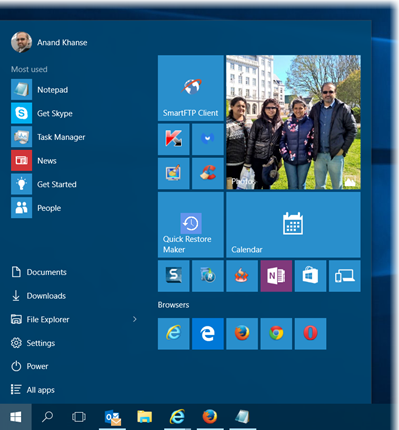
1] Поново покрените Старт процес и погледајте
За Старт мени је доступан посебан процес — СтартМенуЕкпериенцеХост.еке(Start Menu — StartMenuExperienceHost.exe) . Поново покрените Старт мени и погледајте да ли то помаже.
2] Покрените алатку за решавање проблема у менију Старт(Run Windows Start Menu Troubleshooter)
Преузмите и покрените Виндовс 11/10 алатку за решавање проблема у менију Старт од Мицрософт(Microsoft) -а . Требало би да реши све повезане проблеме.
3] Покрените проверу системских датотека
Покрените следећу команду у повишеној командној линији да бисте покренули Проверу системских датотека .
sfc /scannow
Поново покрените након што се скенирање заврши и видите да ли је помогло. Команда ће заменити сваку оштећену датотеку новом, што ће обезбедити да мени Старт(Start) поново ради.
4] Поново региструјте Схелл искуство
Отворите повишен прозор ПоверСхелл(PowerShell) -а и извршите следећу команду:
Get-appxpackage -all *shellexperience* -packagetype bundle |% {add-appxpackage -register -disabledevelopmentmode ($_.installlocation + “\appxmetadata\appxbundlemanifest.xml”)}
Погледајте да ли је ово помогло.
5] Региструјте све пакете апликација
Да бисте отворили појачани ПоверСхелл промпт(open an elevated PowerShell prompt) , откуцајте ПоверСхелл(PowerShell) на траци задатака Сеарцх(Search) и у резултату „Виндовс ПоверСхелл“ који се појави, кликните десним тастером миша и изаберите Покрени(Run) као администратор. Унесите следеће и притисните Ентер:
Get-AppXPackage -AllUsers | Foreach {Add-AppxPackage -DisableDevelopmentMode -Register "$($_.InstallLocation)\AppXManifest.xml"}
Ово можете да урадите да бисте отворили прозор командне линије(Command Prompt) или Поверсхелл-(Powershell) а. Press Ctrl+Shift+Esc да отворите Менаџер задатака(Task Manager) . Кликните(Click) на мени Датотека (File)> Run нови задатак. Да бисте отворили прозор командне линије, откуцајте цмд(cmd) . Да бисте отворили ПоверСхелл(PowerShell) промпт, откуцајте поверсхелл(powershell) . Не заборавите да потврдите избор у пољу за потврду Креирај овај задатак са административним привилегијама(Create this task with the administrative privileges) . Затим притисните Ентер.
6] Поправите слику система Виндовс
Отворите повишени ЦМД(CMD) копирајте и залепите следеће и притисните Ентер
Dism /Online /Cleanup-Image /RestoreHealth
Поново покрените након што се скенирање заврши и видите да ли је помогло. Ово ће поправити слику оперативног система Виндовс(Repair the Windows Image) .
7] Пребаците преко целог екрана Старт мени
Направите Старт преко целог екрана и назад. Омогућите режим таблета и почетни екран , а затим се вратите. Погледајте да ли је ово пребацивање помогло.
8] Проверите са новим корисничким налогом
Направите новог корисника и погледајте да ли ће вам помоћи. Да бисте то урадили, отворите повишени прозор командне линије, откуцајте следеће и притисните Ентер(Enter) :
net user username /add
Овде корисничко име је ваше ново корисничко име. Видећете поруку Команда је успешно завршена . (The command completed successfully)Пријавите(Log) се на свој нови налог и погледајте да ли је решио ваш проблем.
9] Деинсталирајте проблематично ажурирање
Виндовс вам омогућава да деинсталирате проблематично ажурирање(Update) , а затим га сакријете .
19] Други предлози
Овај пост ће вам помоћи ако је база података плочица менија Старт Виндовс 11/10 оштећена . Ако Цортана или претрага на траци задатака не ради(Cortana or Taskbar search is not working) , отворите Task Manager > File мени Датотека > Run нови задатак. Откуцајте поверсхелл(powershell) и потврдите избор у пољу за потврду Креирај овај задатак са административним привилегијама(Create this task with administrative privileges) и кликните на ОК. Погледајте(OK. See) овај пост ако ваша трака задатака не ради у оперативном систему Виндовс 11/10 .
Обавестите нас да ли вам је нешто успело или имате било какве предлоге за добробит других.
САВЕТ(TIP) : Овај пост ће вам помоћи ако ваш ВинКс мени не ради(WinX Menu is not working) у оперативном систему Виндовс 11/10.
Ништа се не дешава када притиснем дугме Старт(Start Button)
Неке тастатуре долазе са дугметом за закључавање које онемогућава дугме Старт(Start) , тј. ништа се неће догодити без обзира колико пута га притиснете. Обично су доступни на тастатури за игре. Зато потражите дугме са иконом закључавања и притисните га једном.
Повезано(Related) : Виндовс Старт мени се не затвара и остаје замрзнут
Не могу да кликнем на апликације у Старт менију(Start Menu)
Једноставан начин да се ово поправи је коришћење Таск Манагер-(Task Manager) а, који може поново покренути Виндовс Филе Екплорер(Windows File Explorer) . Use Ctrl + Shift + Esc да покренете Таск Манагер(Task Manager) . Затим пронађите Филе Екплорер(File Explorer) , кликните десним тастером миша на њега и угасите процес. Требало би да поново покрене Филе Екплорер(File Explorer) . Ако није, кликните(Click) на File > Run нови Task > Type екплорер.еке и притисните тастер Ентер(Enter) .
Related posts
Опције напајања недостају у Старт менију у оперативном систему Виндовс 11/10
Како закачити преносиве апликације на Старт мени у оперативном систему Виндовс 11/10
Како додати или уклонити ставке у свим апликацијама у Старт менију у оперативном систему Виндовс 11/10
Уклоните најчешће коришћене апликације из Старт менија у оперативном систему Виндовс 11/10
Десни клик не ради на Старт менију или на траци задатака у оперативном систему Виндовс 11/10
Прилагођени изглед менија Старт се губи након надоградње на Виндовс 10
Како да прилагодите изглед Виндовс 10 Старт заменом .кмл датотеке
Направите резервну копију изгледа менија Старт помоћу овог бесплатног софтвера за Виндовс 11/10
Блокирајте Мицрософт Едге огласе који се појављују у Виндовс 10 Старт менију
Прикажи или сакриј недавно додане и најчешће коришћене апликације у Старт менију -
Како променити величину менија Старт и траке задатака у оперативном систему Виндовс 10
Како приказати или сакрити препоручену листу у Старт менију у оперативном систему Виндовс 11
Како да преместите Виндовс 11 Старт мени на леву страну
Како додати сат у Старт мени помоћу апликације Алармс & Цлоцк у Виндовс-у
Како приказати или сакрити најчешће коришћене апликације у Старт менију у оперативном систему Виндовс 11
Старт мени се стално појављује или се насумично отвара у оперативном систему Виндовс 11/10
Како додати или уклонити листу свих апликација у Старт менију на Виндовс 11/10
Како закачити датотеку или фасциклу у мени Старт у оперативном систему Виндовс 11/10
Како да увезете, извезете изглед менија Старт у Виндовс 11/10
Вратите стари класични мени Старт на Виндовс 10 помоћу Опен Схелл-а
